经验直达:
- 关于WORD中的公式变成图片
- 怎样把word里面的高数公式PS到图片上
一、关于WORD中的公式变成图片
答:word2003中 , 公式是以图片格式保存的 。如果你在拿到其他电脑上,而该电脑上没有安装公式编辑器,就会出现这样的问题 。公式编辑器的位置在C:Program FilesCommon FilesMicrosoft SharedEQUATION,名字是eqnedt32.exe,如果没有这个文件 , 双击后打不开公式编辑器就会出错 。所以要安装3.0版的公式编辑器,把word2003安装光盘放入光驱,在自定义office工具中,选择公式编辑器,选择从本机运行 。
二、怎样把word里面的高数公式PS到图片上
方法一
1.首先打开要提取出图片的Word文档 。
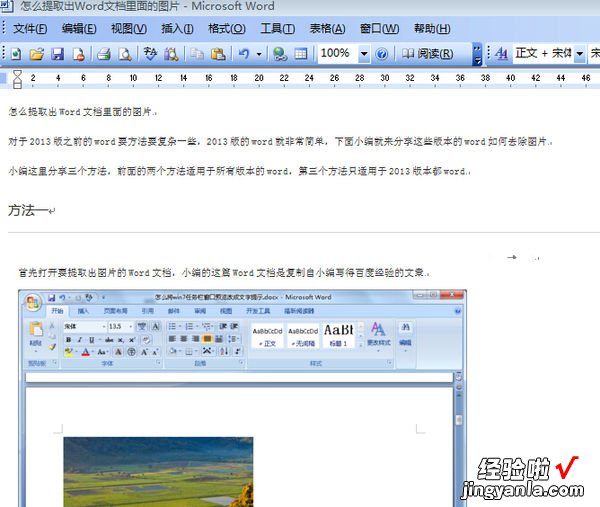
2、点击菜单栏“文件” , 在下拉菜单中选择“另存为网页” 。
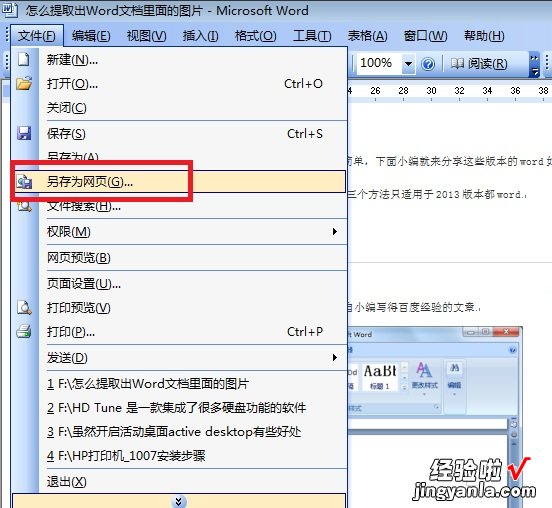
3、在弹出的另存为对话框的“保存类型”里面选择“网页” 。
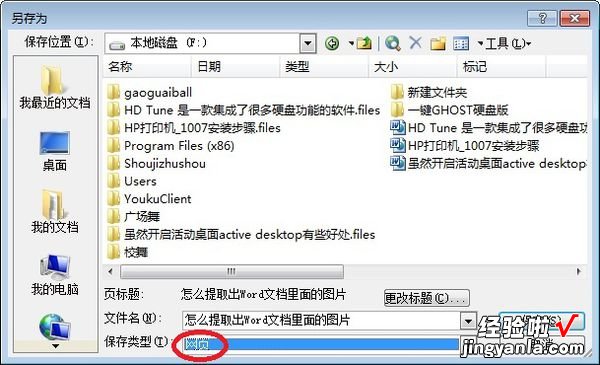
【怎样把word里面的高数公式PS到图片上 关于WORD中的公式变成图片】4、保存后,打开保存的位置,可以发现除了我们保存的网页文件还有一个对应的文件夹 。
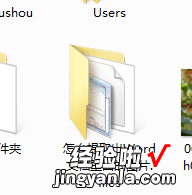
5、我们接着打开文件夹,图片都在这个文件夹内 。
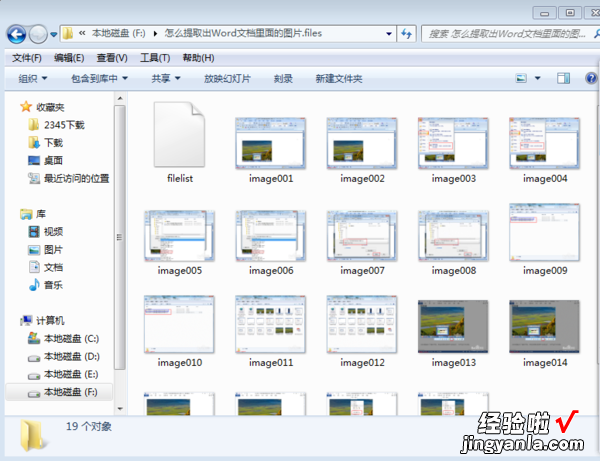
方法二
使用截图工具来截图然后保存文件,这种方法比较麻烦 , 只适用于图片比较少的情况 。
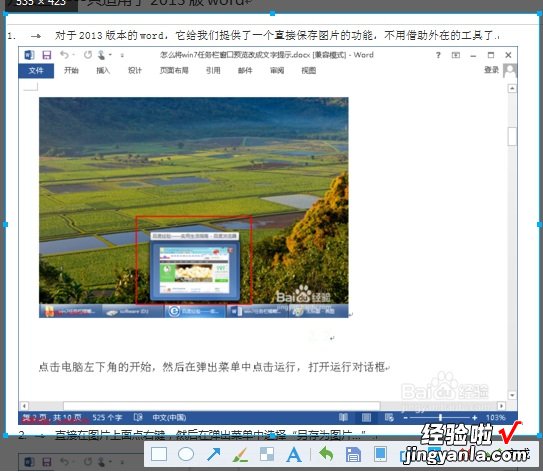
方法三-----只适用于2013版word
1、对于2013版本的word,它给我们提供了一个直接保存图片的功能,不用借助外在的工具了 。
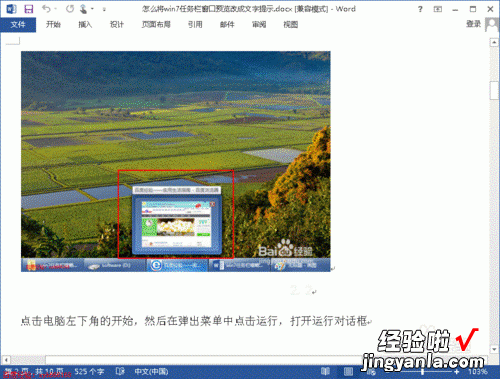
2、 直接在图片上面点右键,然后在弹出菜单中选择“另存为图片...”
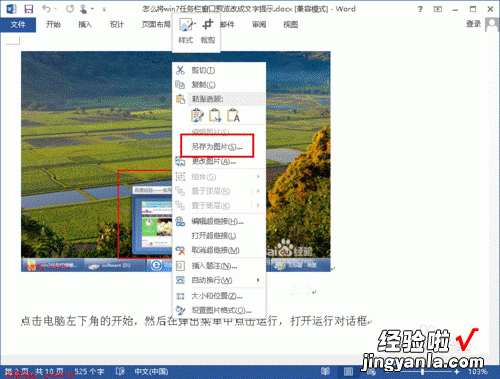
方法四
需要用到压缩工具 。
方法也很简单,首先将该Word的后缀名(docx)改为(.zip)(如果未显示后缀名 , 需要在”文件夹和搜索选项”中反选”隐藏已知文件类型的扩展名”),在弹出的确认窗口中选择”是” 。然后用压缩工具解压缩这个文件,在该文件夹中依次进入”wordmedia”,你就能在这个文件夹中找到所有你需要的图片文件了 。
